win10系统中自带有飞行模式功能,当开启飞行模式的时候,网络也会无法连接,那windows10飞行模式怎么关?下面小编就为大家详细的介绍一下,大家感兴趣的话就一起来了解下吧! windows
win10系统中自带有飞行模式功能,当开启飞行模式的时候,网络也会无法连接,那windows10飞行模式怎么关?下面小编就为大家详细的介绍一下,大家感兴趣的话就一起来了解下吧!
windows10飞行模式在哪里关闭?windows10飞行模式关闭步骤
1、在电脑桌面左下角处点击【开始】图标,点击设置,点击网络和internet选项。
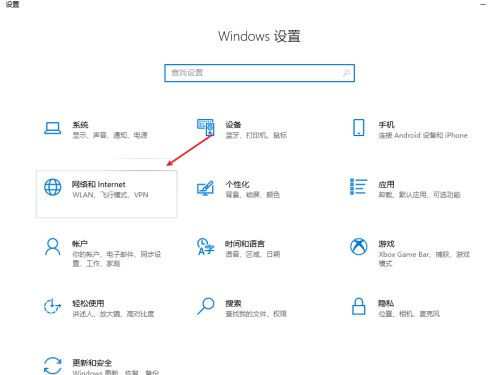
2、点击飞行模式,将飞行模式右侧的开关关闭即可。
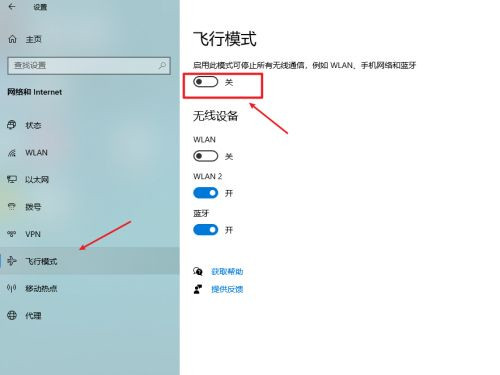
以上这篇文章就是windows10飞行模式关闭步骤,更多精彩教程请关注自由互联!
